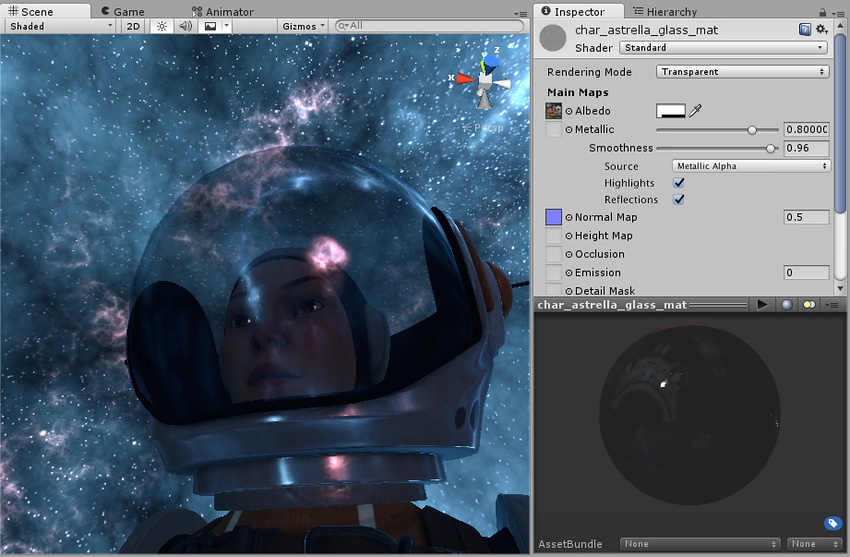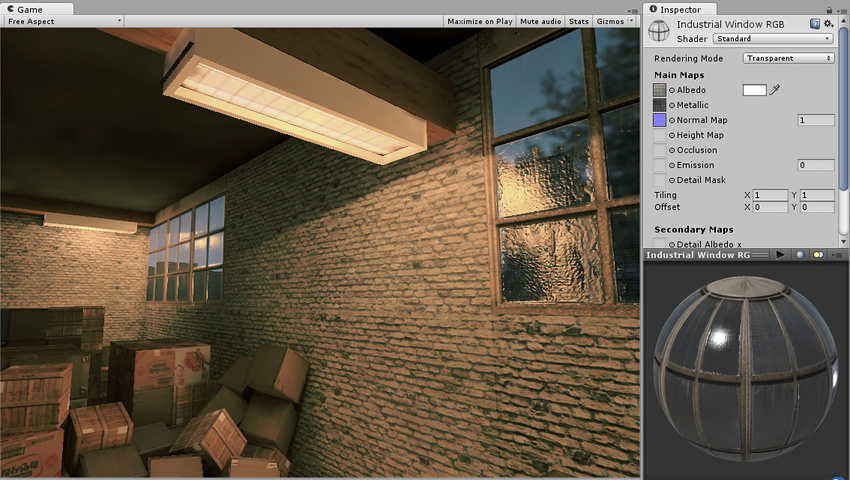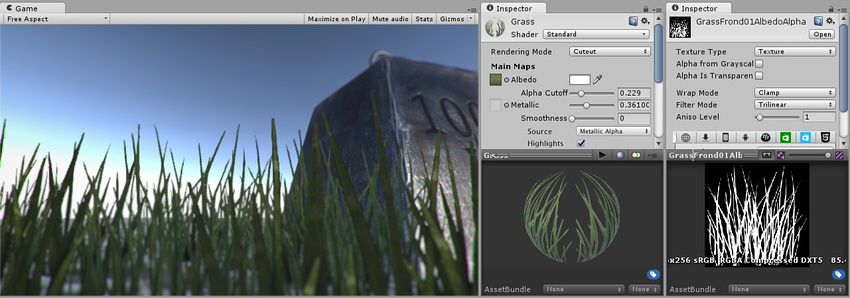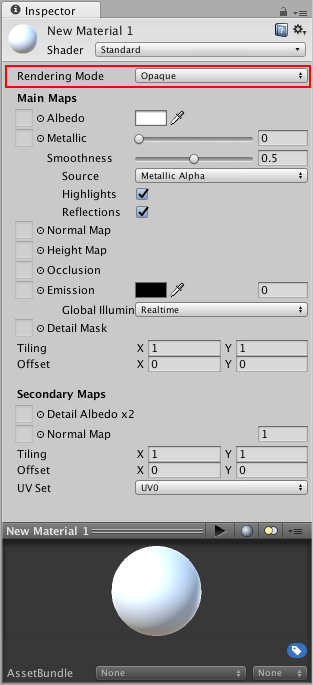
Первый параметр материала в стандартном шейдерепрограмме, работающей на графическом процессоре. Подробнее
См. в Словарь ОтрисовкаПроцесс отрисовки графики на экран (или отрисовки текстуры). По умолчанию основная камера в Unity отображает изображение на экране. Подробнее
Просмотреть в режиме Словарь. Это позволяет вам выбрать, использует ли объект прозрачность, и если да, то какой тип режима наложения использовать.
- Непрозрачный — значение по умолчанию, подходящее для обычных сплошных объектов без прозрачных областей.
- Вырез: позволяет создать эффект прозрачности с резкими краями между непрозрачной и прозрачной областями. В этом режиме нет полупрозрачных областей, текстура либо на 100% непрозрачна, либо невидима. Это полезно при использовании прозрачности для создания формы таких материалов, как листья или ткань с дырками и лохмотьями.
- Прозрачный — подходит для реалистичной визуализации прозрачных материалов, например прозрачного пластика или стекла. В этом режиме сам материал будет иметь значения прозрачности (на основе альфа-канала текстуры и альфа-канала цвета оттенка), однако отражения и световые блики останутся видимыми с полной четкостью, как в случае с настоящими прозрачными материалами.
- Затухание: позволяет значениям прозрачности полностью затушевывать объект, включая любые зеркальные блики или отражения, которые он может иметь. Этот режим полезен, если вы хотите анимировать постепенное появление или исчезновение объекта. Он не подходит для рендеринга реалистичных прозрачных материалов, таких как прозрачный пластик или стекло, поскольку отражения и блики также будут исчезать.
Изменение режима рендеринга с помощью скрипта
При изменении Режима рендеринга Unity применяет ряд изменений к Материалу. Не существует единого API C# для изменения режима рендеринга материала, но вы можете внести такие же изменения в свой код.
Чтобы увидеть изменения, которые Unity вносит при изменении режима рендеринга:
- Загрузите исходный код встроенных шейдеров Unity. Инструкции см. в разделе Создание собственного шейдера.
- Откройте файл StandardShaderGUI.cs.
- Найдите область файла, которая выглядит так, и наблюдайте за изменениями для каждого режима рендеринга.
switch (blendMode)
{
case BlendMode.Opaque:
// Changes associated with Opaque Rendering Mode are here
break;
case BlendMode.Cutout:
// Changes associated with Cutout Rendering Mode are here
break;
case BlendMode.Fade:
// Changes associated with Fade Rendering Mode are here
break;
case BlendMode.Transparent:
// Changes associated with Transparent Rendering Mode are here
break;
}